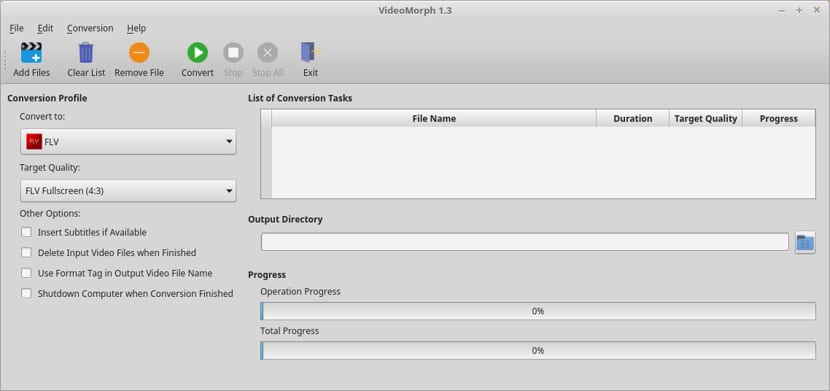
Si 正在寻找能够转换其多媒体文件的应用程序 今天,我们将以一种简单的方式,而不必诉诸配置和添加参数,来讨论一个出色的应用程序。
今天我们要讨论的应用程序是VideoMorph。 该程序是一个免费的,跨平台的(Linux和Windows)且根据Apache 2.0版许可发行的开源代码转换器。
视频变形 它是使用Python 3的编程语言编写的,并且随后利用FFmpeg库来支持它执行转码任务 (解码,编码,转码,过滤,插入字幕等)多媒体文件格式。
视频变形 它支持最流行的多媒体格式,我们可以重点介绍一下:.mov,.f4v,.dat,.mp4,.avi,.mkv,.wv,.wmv,.flv,.ogg,.webm,.ts,.vob,.3gp和.ogv。
除了它 该应用程序使我们可以导入和导出配置文件,我们已经可以使用它们加载或保存用于转码的配置。
该程序的目标是充当一个简单易用(“用户友好”)的界面,其中不包括不必要或很少使用的选项。
也就是说,创建VideoMorph是为了避免使用命令行,并具有可用于保存FFmpeg及其管理的大量参数的图形界面。
新的VideoMorph更新
应用 它最近已更新到其新版本1.3.1,用其开发人员的话来说,此更新仅是维护版本。
基本上,发布此更新是为了解决先前版本中发现的一些错误并加以解决。
已进行的主要更正包括:
- 解决了与该平台上的Windows资源管理器中的视频拖放(拖放)选项相关的问题,该视频在1.3版中无法正常运行。 注意,仅从Windows资源管理器
- 使用拖放选项加载视频时,未加载扩展名为大写字母或大写和小写字母组合的视频,此新版本已解决
- 对于新发行版Ubuntu发行版(即版本18.04 LTS)的用户,与distutils.errors模块和distutils软件包的使用有关的问题已得到纠正,在标准Python中默认情况下显然不存在此问题。在此版本的Ubuntu上安装。
- 通过将导致应用程序崩溃的功能迁移到os模块(默认在18.04中安装),可以解决此问题。
- 最后,对代码的修订导致对应用程序内部功能(内部)的重大改进,从而获得了更好的性能,尤其是更高的稳定性。
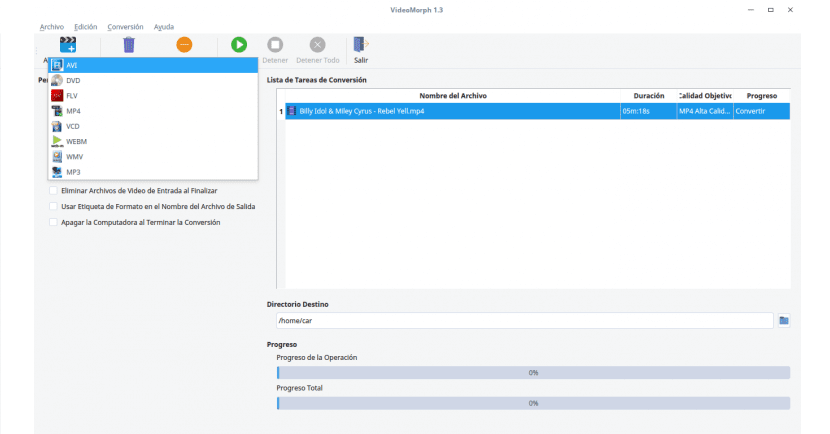
如何在Ubuntu 18.04 LTS及其衍生版本上安装VideoMorph?
Si 想要在他们的系统上安装此应用程序,我们可以很简单地通过下载应用程序的deb软件包来做到这一点。
为此,我们必须访问该应用程序的官方网站,并在其下载部分中获得deb软件包。 链接是这个。
如果它 他们希望可以使用以下命令从终端下载:
wget https://videomorph.webmisolutions.com/download/videomorph_1.3_all.deb
最后,我们可以使用我们首选的软件包管理器来安装应用程序,或者如果他们希望它们可以使用以下命令从终端安装:
sudo dpkg -i videomorph_1.3_all.deb
如果依赖项有问题,我们执行:
sudo apt-get install -f
就是这样,我们可以开始在系统中使用该应用程序。
如何从Ubuntu 18.04 LTS及其衍生版本中卸载VideoMorph?
如果要从系统中删除程序,我们只需要在终端中键入以下命令:
sudo apt-get remove videomorph*
这样一来,我们将不再在系统上安装程序。